Labsystem Guide für Studierende
Sie können einen Account für das Sona-System selbst in nur wenigen Minuten erstellen. Gehen Sie dazu auf die Sona-Seite der Universität Innsbruck (uibk.sona-systems.com) und wählen Sie die Option "Konto anfordern".
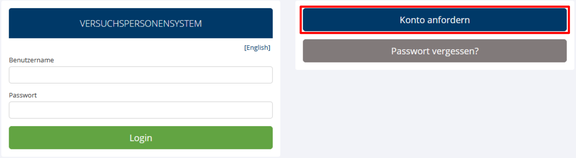
Sie werden danach zu einer Webmaske weitergeleitet, in der Sie Ihre Daten eingeben können. Bitte beachten Sie dabei Folgendes:
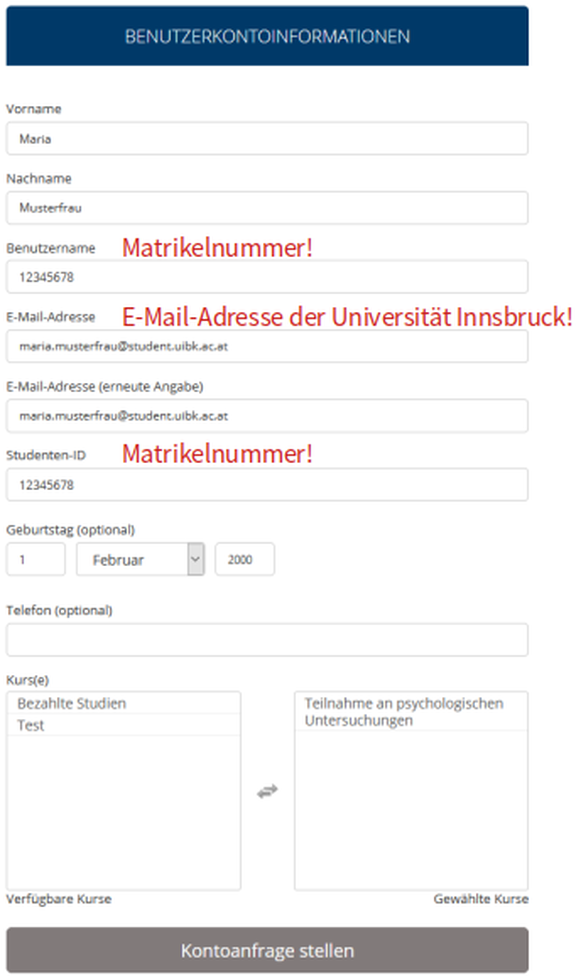
First & Last Name: Hier geben Sie bitte Ihren Vor- und Nachnamen an, mit denen Sie an der universität Innsbruck inskribiert sind.
User ID: Die User ID ist jener Name, mit dem Sie sich künftig in im Sona-System anmelden. Bitte geben Sie als Ihre User ID ihre Matrikelnummer an, das anderenfalls die Zuordnung der Credits erschwert wird.
Email Address: Wenn Sie Student der Universität Innsbruck sind, geben Sie hier bitte ausschließlich Ihre Universitäts-Mailadresse an. Anderenfalls kann es sein, dass Ihr Mailprovider Nachrichten des Sona-Systems blockiert.
Student ID Number: Geben Sie in diesem Feld bitte Ihre Matrikelnummer
Course(s): Tragen Sie sich bitte für mindestens einen der angeführten Kurse an. Wenn Sie beispielsweise für Ihr Praktikum im Bachelorstudium Versuchspersonenstunden sammeln müssen, melden Sie sich für Teilnahme and psychologischen Untersuchungen an. Wenn Sie ausschließlich an bezahlten Studien Teilnehmen wollen, wählen Sie bitte die Option Bezahlte Studien aus.
Es ist möglich, dass Sie sich zu mehreren Kurse anmelden und Sie können auch nach der Erstellung Ihres Kontos Kurse wechseln, verlassen usw. (siehe Anleitung hier)
Nachdem Sie auf Request Account geklickt haben, sollten Sie Ihr Passwort via Mail zugeschickt bekommen haben. Sollten Sie keine Nachricht erhalten haben, kontrollieren Sie bitte auch Ihren Spam-Ordner.
ACHTUNG: Wenn Sie sich mit einem falschen Namen und/oder einer falschen Matrikelnummer anmelden, kann es dazu kommen, dass Ihnen verdiente Credits nicht angerechnet werden können.
Im Folgenden wird primär die Anmeldung zu laborbasierter Forschung beschrieben. Die Anmeldung zu Umfragen ist, abgesehen von ein paar Einzelheiten, jedoch weitgehend ident.
Wenn Sie sich zum ersten Mal in Sona anmelden und die Bedingungen zum Datenschutz akzeptiert haben, sehen Sie nun Ihre Startseite vor sich:
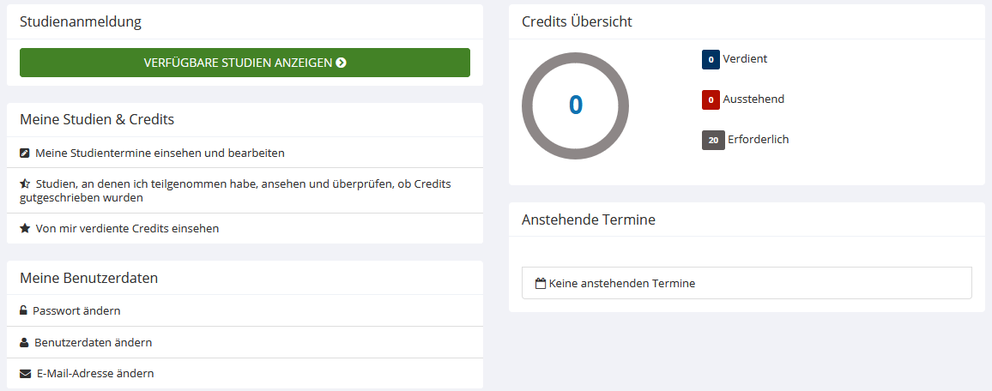
Auf der Startseite haben Sie eine Übersicht über Ihre bisherigen Leistungen. Im rechten oberen Container können Sie beispielsweise anhand eines Tortendiagramms erkennen, wie viele der insgesamt von Ihnen geforderten Credits Sie bereits erhalten haben.
Klicken Sie auf die Schaltfläche "Verfügbare Studien anzeigen", um alle Studien zu sehen, die verfügbare Termine haben. Es werden Ihnen zudem jene Fragebogenstudien und Onlineexperimente angezeigt, die von Ihnen bearbeitet werden können.
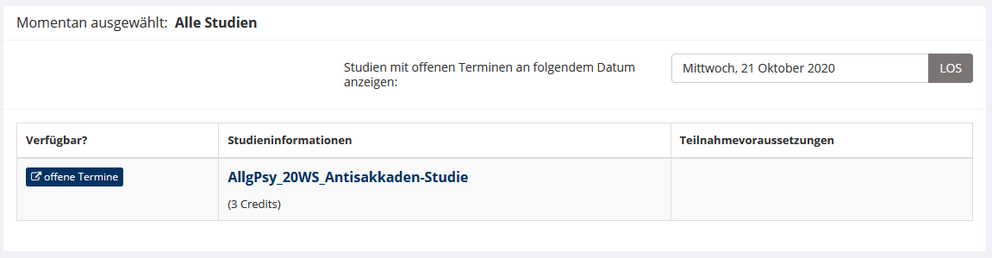
Im hier angezeigten Beispiel sehen wir, dass es nur eine Studie gibt, für die man sich momentan anmelden kann (die Zahl der Studien wird im Laufe der Zeit natürlich hoffentlich steigen). Um nähere Informationen zu der Studie zu erhalten, klicken Sie den Namen der Studie an. Dort finden Sie die Informationen die die Forscherin bzw. der Forscher zu den jeweiligen Studien bereitstellt (etwa eine kurze Zusammenfassung, was Sie in einer Testung erwarten wird).
Wenn Sie an einer der verfügbaren Studien teilnehmen wollen, klicken Sie auf offene Termine und im neu erschienenen Fenster auf Zeitfenster für diese Studie anzeigen. Sie werden dann eine kalenderartige Übersicht der verfügbaren Testtermine sehen.
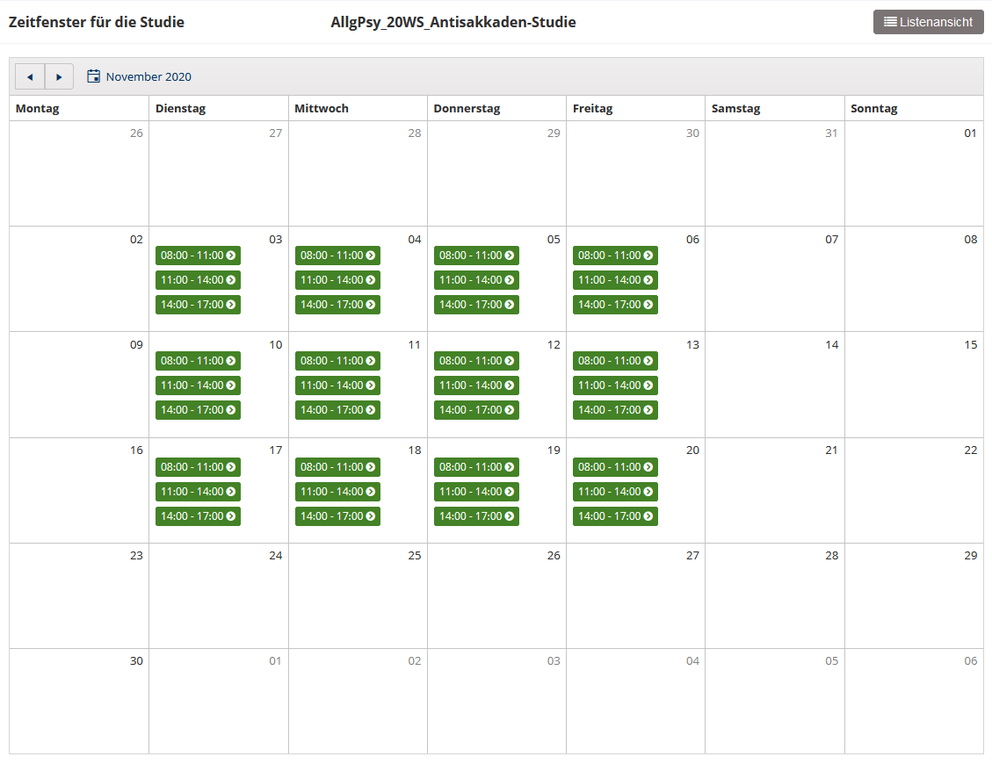
Wählen Sie jenen Termin aus, der für Sie passend ist. Sie sehen vor der Bestätigung Ihres Termins noch in aller Kürze alle relevanten Informationen zu Ihrem gewählten Testtermin: den Namen der Studie, das Datum, sowie den Testort.
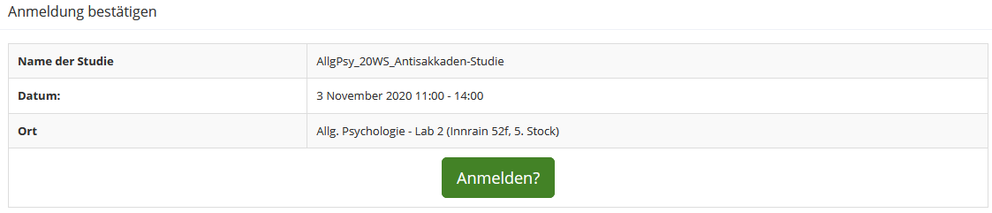
Auf Ihrer Startseite sehen Sie nun Ihren neu angelegten Termin im unten rechts liegenden Container Anstehende Termine.
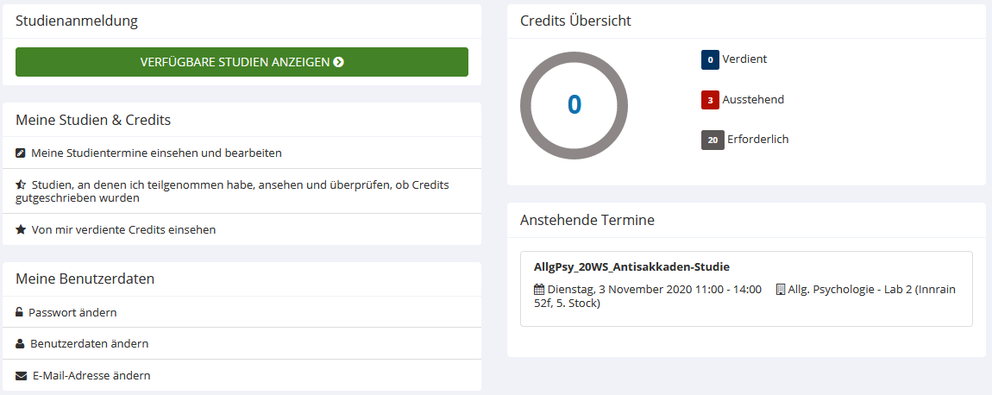
Manchmal kommt es natürlich dazu, dass man einer Testung absagen muss. Beachten Sie jedoch beim Anmelden zu einer Studie, ob die Forscherin bzw. der Forscher eine Deadline für eine Abmeldung von der Studie angegeben hat. In laborbasierten Studien schlägt das Sona-System für die An- und Abmeldung von Studien eine 24-Stunden-Frist vor. Diese Fristen müssen von den Forschenden jedoch nicht zwangsläufig übernommen werden. Vergewissern Sie sich also, dass Sie sich rechtzeitig von Studien an- und abmelden, da ansonsten ein unentschuldigtes Fernbleiben Ihrerseits im System vermerkt wird.
Wenn Sie sich von einer Studie abmelden wollen, klicken Sie unten rechts (unter Anstehende Termine) auf die betreffende Studie, wählen Sie die Option Abmelden? und bestätigen Ihre Abmeldung.

Es ist möglich, dass Lehrende von Ihnen die Teilnahme an Experimenten im Rahmen einer Lehrveranstaltung verlangen, die nicht für die Teilnahme an psychologischen Untersuchungen anrechenbar sind. Sollte die Lehrperson dies über das Sona-System handhaben wollen, wird dafür ein eigener Kurs angelegt, in dem vermerkt ist, wie viele Credits Sie für diesen Kurs sammeln sollen.
Um sich für einen entsprechenden Kurs anzumelden, klicken Sie auf Meine Benutzerdaten (oben rechts) und wählen unter dem Punkt Kurs(e) die Option Kurse wechseln.
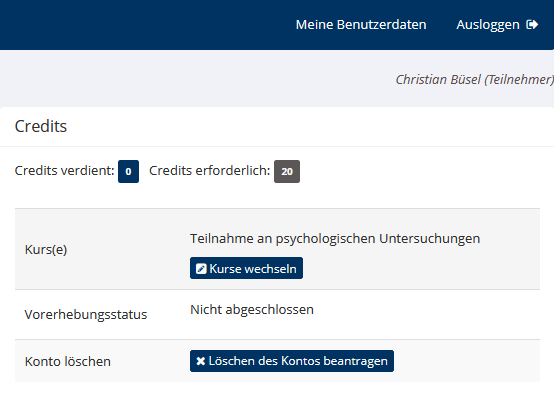
Wie bereits bei der Anmeldung können Sie dann die für Sie relevanten Kurse auswählen. Vergessen Sie nicht, die Änderung Ihrer Kurse mit Änderungen speichern auch zu speichern.
Wie bereits an mehreren Stellen beschrieben, steht ein Credit für eine Versuchspersonenstunde. Unter Punkt 2 sehen Sie, dass Sona Ihnen die von Ihnen gesammelten Credits in Form einer Tortengrafik anzeigt. Sie können im Sona-System nicht nur einsehen, wie viele Credits Sie gesammelt haben, sondern auch in welchen Experimenten und bei welchen Forscherinnen und Forschern.
Wichtig:
1.) Es werden Ihnen nur jene Credits angezeigt, die Sie über das Sona-System gesammelt haben. Versuchspersonenstunden, die Sie außerhalb des Sona-Systems gesammelt haben werden nicht als Credits im Sona-System angezeigt.
2.) Die Credits, die Ihnen im Sona-System angezeigt werden, dienen Ihnen als ein Überblick über die von Ihnen gesammelten Versuchspersonenstunden im Sona-System. Relevant für den erfolgreichen Abschluss der Teilnahme an psychologischen Untersuchungen sind allerdings nur jene Versuchspersonenstunden, die im LFU eingetragen sind. Diese Aufgabe übernimmt die jeweilige Testleitung. Es ist Ihnen nun aber einfacher möglich, die Credits der einzelnen Studien im Sona-System mit den Einträgen im LFU abzugleichen. Haben Sie aber immer ein wenig Geduld: Die Eintragung der Versuchspersonenstunden wird oft gesammelt nach Abschluss eines Experiments von den Forscherinnen und Forschern im LFU eingetragen.
Es ist möglich, Ihre Studien und Kurse mithilfe der (natürlich kostenlosen) Sona-App zu managen. Laden Sie sich dazu die App im App Store (iOS) oder in Google Play (Android) herunter.
Das Sona-System wird, wie bereits an anderer Stelle erwähnt, von zahlreichen Universitäten verwendet (Harvard, Yale, MIT, Berkeley, Tel Aviv University - um nur die namhaftesten zu erwähnen). Allen ist gemein, dass die Homepages für die jeweiligen Systeme nach dem gleichen Schema benannt sind: NameDerUniversität.sona-systems.com. Warum ist das jetzt wichtig? Wenn Sie die Sona-App zum ersten Mal öffnen, müssen sie spezifizieren, für welche Universität Sie sich anmelden wollen. Unsere Version des Sona-Systems heißt uibk.sona-systems.com. Geben Sie das, sowie Ihre präferierte Sprache bei der ersten Anmeldung bei der Sona-App an.
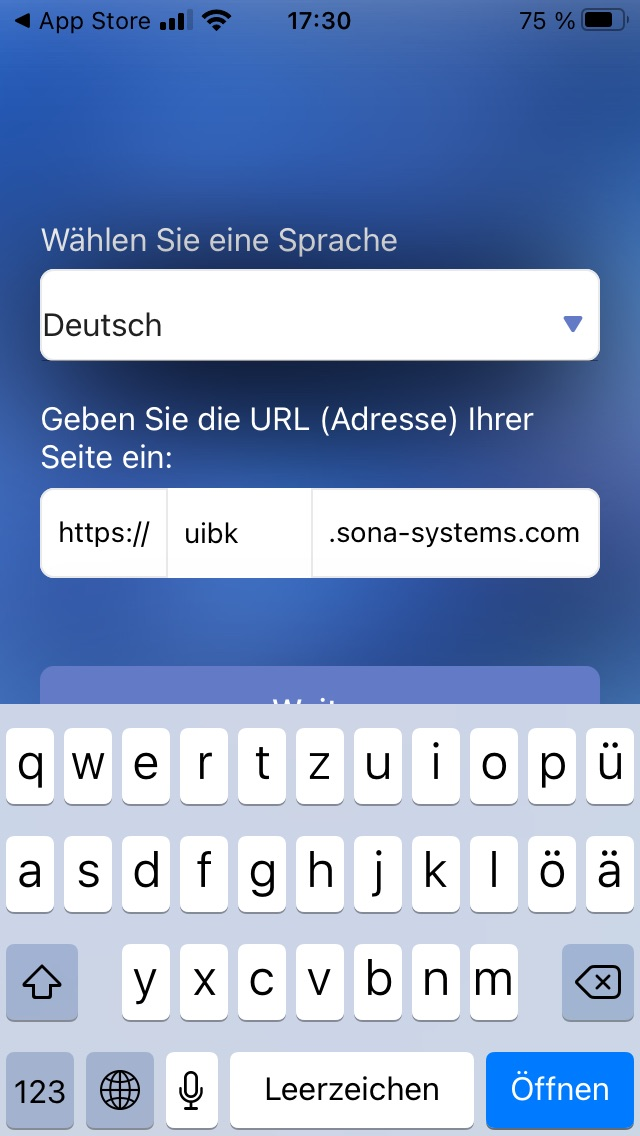
Sie können sich dann im nächsten Schritt wie gewohnt mit Ihrer User ID und Ihrem Passwort anmelden. Die App ist übersichtlich und im großen und ganzen selbsterklärend:
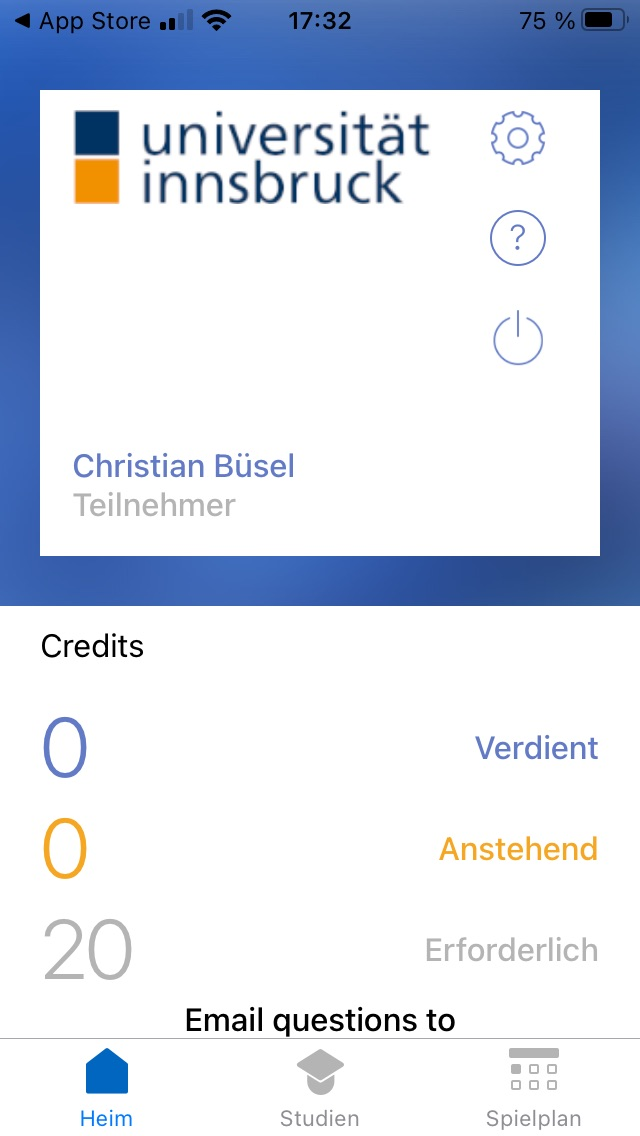
Unter dem Punkt Heim finden Sie sämtliche Informationen, die Ihnen die Startseite in der Browser-Version von Sona bietet (benötigte, erhaltene und noch nicht angerechnete Credits). Unter dem Punkt Studien finden Sie alle verfügbaren Studien und können sich dafür anmelden. Unter dem Punkt Spielplan finden Sie Informationen über Ihre anstehenden Testungen.
Das FAQ für Studierende .
